Comment supprimer TslaMirror
Publié par : Wuhan TrustComputing ITDate de sortie : October 02, 2024
Besoin d'annuler votre abonnement TslaMirror ou de supprimer l'application ? Ce guide fournit des instructions étape par étape pour les iPhones, les appareils Android, les PC (Windows/Mac) et PayPal. N'oubliez pas d'annuler au moins 24 heures avant la fin de votre essai pour éviter des frais.
Guide pour annuler et supprimer TslaMirror
Table des matières:
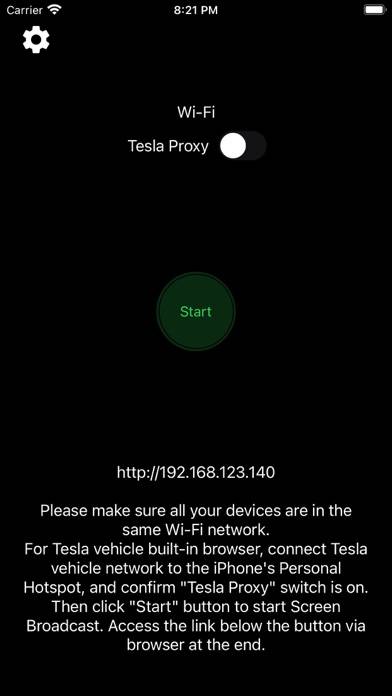
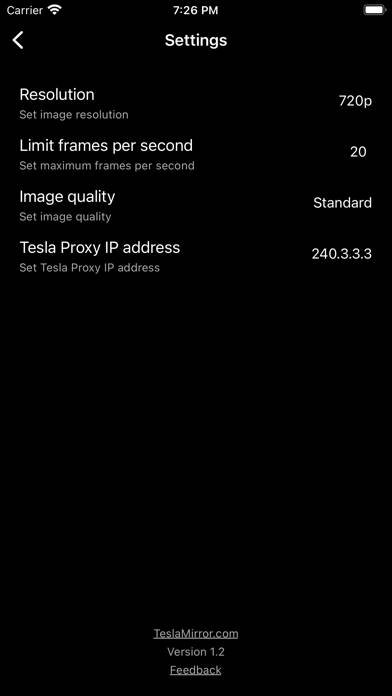
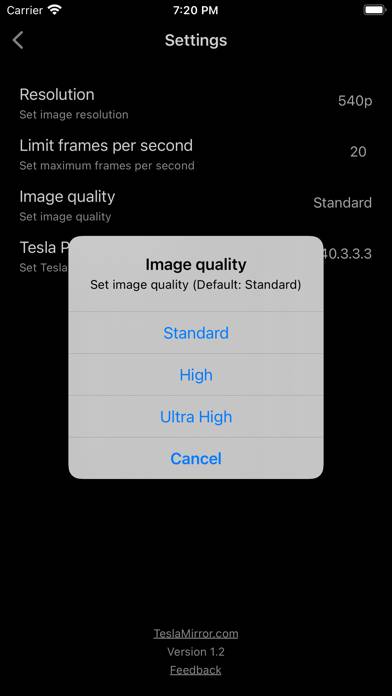
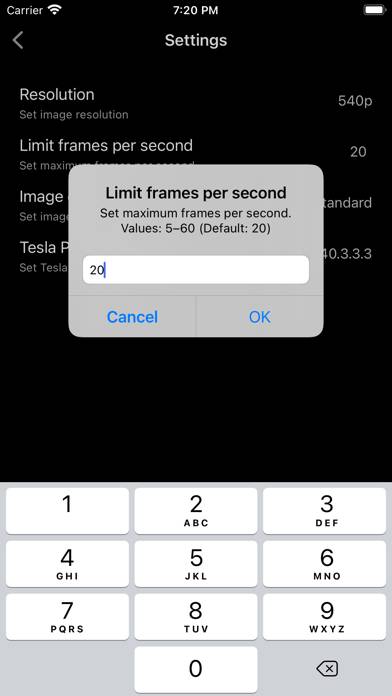
TslaMirror Instructions de désabonnement
Se désinscrire de TslaMirror est simple. Suivez ces étapes en fonction de votre appareil :
Annulation de l'abonnement TslaMirror sur iPhone ou iPad :
- Ouvrez l'application Paramètres.
- Appuyez sur votre nom en haut pour accéder à votre identifiant Apple.
- Appuyez sur Abonnements.
- Ici, vous verrez tous vos abonnements actifs. Trouvez TslaMirror et appuyez dessus.
- Appuyez sur Annuler l'abonnement.
Annulation de l'abonnement TslaMirror sur Android :
- Ouvrez le Google Play Store.
- Assurez-vous que vous êtes connecté au bon compte Google.
- Appuyez sur l'icône Menu, puis sur Abonnements.
- Sélectionnez TslaMirror et appuyez sur Annuler l'abonnement.
Annulation de l'abonnement TslaMirror sur Paypal :
- Connectez-vous à votre compte PayPal.
- Cliquez sur l'icône Paramètres.
- Accédez à Paiements, puis à Gérer les paiements automatiques.
- Recherchez TslaMirror et cliquez sur Annuler.
Félicitations! Votre abonnement TslaMirror est annulé, mais vous pouvez toujours utiliser le service jusqu'à la fin du cycle de facturation.
Comment supprimer TslaMirror - Wuhan TrustComputing IT de votre iOS ou Android
Supprimer TslaMirror de l'iPhone ou de l'iPad :
Pour supprimer TslaMirror de votre appareil iOS, procédez comme suit :
- Localisez l'application TslaMirror sur votre écran d'accueil.
- Appuyez longuement sur l'application jusqu'à ce que les options apparaissent.
- Sélectionnez Supprimer l'application et confirmez.
Supprimer TslaMirror d'Android :
- Trouvez TslaMirror dans le tiroir de votre application ou sur l'écran d'accueil.
- Appuyez longuement sur l'application et faites-la glisser vers Désinstaller.
- Confirmez pour désinstaller.
Remarque : La suppression de l'application n'arrête pas les paiements.
Comment obtenir un remboursement
Si vous pensez avoir été facturé à tort ou si vous souhaitez un remboursement pour TslaMirror, voici la marche à suivre :
- Apple Support (for App Store purchases)
- Google Play Support (for Android purchases)
Si vous avez besoin d'aide pour vous désinscrire ou d'une assistance supplémentaire, visitez le forum TslaMirror. Notre communauté est prête à vous aider !
Qu'est-ce que TslaMirror ?
How to reset tesla and remove from your account:
TslaMirror is an app designed to mirror your iPhone apps to your Tesla car! Additionally, it supports screencasting apps to a Chrome browser.
For Tesla car built-in browser:
1. If possible, aim to update your Tesla's infotainment system to the most recent version.
2. Ensure your car is PARKED (0mph/0kph)!
3. You first need to connect your Tesla's network to the Personal Hotspot on your iOS device (requires cellular data). Tesla MCU2/3 hardware is needed. MCU2/3 is available on the Tesla Model 3 Model Y, Model X (late than March 2018), Model S (late than March 2018), or the Tesla vehicles that are upgraded to MCU2/3 from MCU1.
4. Ensure the iPhone is not in 'Low Power Mode'. Launch the TslaMirror app. Make sure the 'Proxy' switch is toggled on within the app.
5. Tap the 'Start' button, then select 'Start Broadcast' to initiate Screen Broadcast via the TslaMirror app.
6. Use the Tesla car's built-in browser to navigate to https://TslaMirror.com